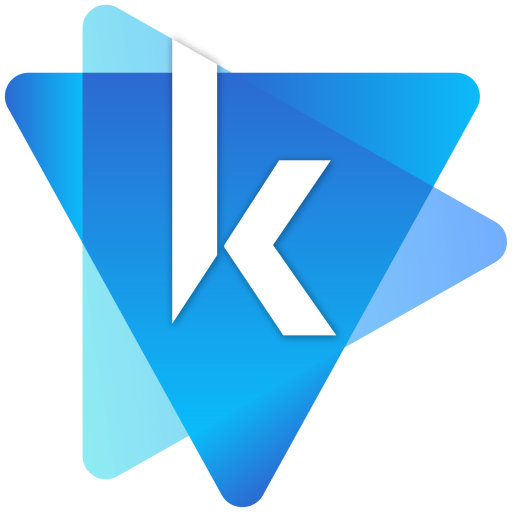Bạn cực kỳ thích nền tảng WordPress vì nó thân thiện, dễ sử dụng, có thể tự Edit hoặc thay đổi theo sở thích cá nhân của mình, đặc biệt hơn là nó lại miễn phí ? Nhưng đăng ký website trực tiếp từ WP lại khá rắc rối – tải về, mò mẫm Google dịch, thiết lập thông tin rắc rối làm bạn tốn quá nhiều thời gian. Vậy còn chờ gì mà không làm theo ngay các bước tạo website wordpress miễn phí trên Thanh Hóa Web. Chỉ mất 10 phút và vài cú click chuột bạn đã sở hữu ngay website chất lượng nhất với chi phí 0 ĐỒNG.
Tạo website bằng WordPress miễn phí có ưu điểm gì?
– Tiết kiệm thời gian:
Như đã nói ở trên, WordPress là một trong những nền tảng thiết kế web đang được ưa chuộng nhất trên thế giới. Nó được biết đến như một CMS miễn phí nhưng tốt, dễ sử dụng để bạn tạo trang web thương mại điện tử, cổng thông tin, portfolio online, diễn đàn thảo luận và những web tuyệt vời khác. Khi nhắc đến tạo website miễn phí tốt nhất thì không ai là không nghĩ đến WordPress.
Hiện nay nền tảng đang có 2 chế độ :
- WordPress.com là nơi bạn sẽ lưu thông tin dữ liệu trên máy chủ của WordPress – tức là bạn sẽ có thông tin trên đây mà không cần phải thuê Hosting, và tên miền bạn có thể mua trực tiếp tại WordPress.com.
- WordPress.org là một phiên bản khác, nơi mà bạn có thể tải xuống tệp cài đặt và cài đặt lên máy chủ riêng của bạn (Hosting) và cấu hình tên miền theo nhu cầu cá nhân của bạn với mã nguồn mở này. Khi đó bạn sẽ thoải mái và tự do hơn trong việc quản lý và vận hành website.
Với cách nào thì bạn cũng cần làm việc bằng tiếng Anh cho mọi thao tác. Nếu vốn ngôn ngữ hạn chế, không rành về lập trình thì phải sử dụng đến công cụ dịch để hiểu mình cần làm gì. Trường hợp muốn dùng Hosting và tên miền riêng thì cần tải về tệp cài đặt vào máy tính. Quá trình này khá phức tạp và dễ phát sinh lỗi, vừa tốn thời gian vừa làm bạn căng thẳng, khó chịu.
Còn với thanhhoaweb.com, bạn chỉ cần chọn và điền đủ các thông tin trong form đăng ký trong vòng 10 phút là cơ bản hoàn thành xong việc khởi tạo 1 website riêng của mình. Và chắc chắn rồi, các bước đều hoàn toàn bằng tiếng Việt và không cần phải dùng Google.
– Miễn phí tạo trang
Không mất bất kì chi phí nào để tạo website trên Thanh Hóa Web trong vòng 7 ngày dùng thử. Như các công ty thiết kế web khác sẽ không có chương trình dùng thử hoặc chỉ dùng thử tối đa đến 3 ngày. Nhưng với phương châm lấy sự hài lòng của khách hàng làm động lực phát triển. Chúng tôi mong muốn mang tới cho khách hàng những trải nghiệm trực quan nhất từ thực tế sử dụng để bạn hoàn toàn có thể yên tâm khi bắt đầu tiến hành ký hợp đồng dài hạn.
– Không cần đăng ký thành viên
Chỉ với vài bước nhập thông tin, bạn đã có ngay một website bán hàng chuyên nghiệp. Đặc biệt bạn không cần phải đăng ký tài khoản thành viên rồi rơi vào tình trạng quên quên nhớ nhớ nhiều mật khẩu. Chỉ cần có 1 email hợp lệ đang sử dụng là đủ.
– Quy trình đơn giản, ai cũng làm được
Với tạo website đơn giản trên Thanh Hóa Web bạn không cần bận tâm về WP.com hay WP.org. Dù không am hiểu ngôn ngữ lập trình
– Đội ngũ hỗ trợ nhiệt tình, support tận tâm
Tạo website wordpress miễn phí ngay trên nền tảng của Thanh Hóa Web quý khách sẽ nhận được sự tư vấn nhiệt tình từ đội ngũ tư vấn viên, kỹ thuật viên của chúng tôi. Hệ thống tiếp nhận yêu cầu từ trực tiếp đến gián tiếp thông qua các kênh online như Facebook, Fanpage, Zalo hay số điện thoại. Tất cả đều được phản hồi nhanh nhất có thể để đảm bảo không gián đoạn quá trình trải nghiệm của bạn.
– Các gói dịch vụ hỗ trợ đi kèm với giá ưu đãi
Ngoài dịch vụ thiết kế website, chúng tôi còn đi kèm nhiều combo ưu đãi nếu quý khách đăng ký kèm theo các gói hỗ trợ marketing như:
- Dịch vụ nội dung – SEO website
- Dịch vụ tên miền
- Dịch vụ hosting
- Dịch vụ chạy quảng cáo Facebook
- Dịch vụ chạy quảng cáo Google
- Phòng marketing thuê ngoài,…
Hướng dẫn tạo website bằng wordpress miễn phí trên Thanh Hóa web
Bước 1: Truy cập vào trang chủ tại đường link : https://thanhhoaweb.vn/ sau đó bấm Đăng ký.
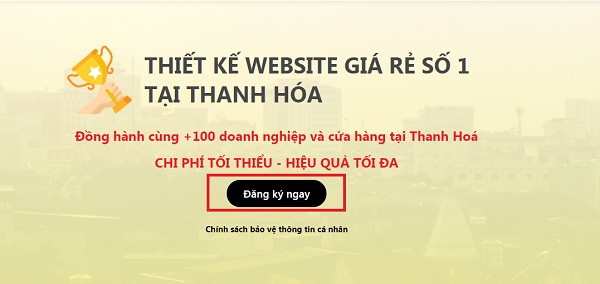
Bước 2: Tạo website với 2 lựa chọn:
Trường hợp 1: Xem và tạo trang web trong Kho giao diện mẫu
- Để xem các giao diện sẵn, bấm vào Xem kho giao diện.
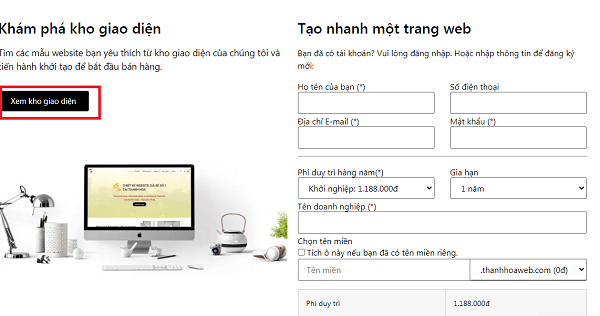
- Tại đây bạn thoải mái chọn mẫu ưng ý, sau đó kích đúp chuột hoặc bấm Đọc tiếp đều được.
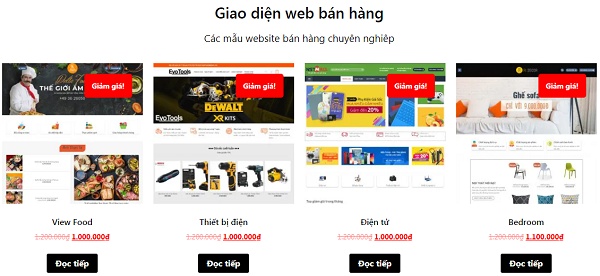
- Màn hình sẽ hiển thị thông tin về giao diện bạn chọn, bên phải là form đăng ký tạo trang web với giao diện này. Các bạn hoàn thành hết các mục và bấm Khởi tạo.
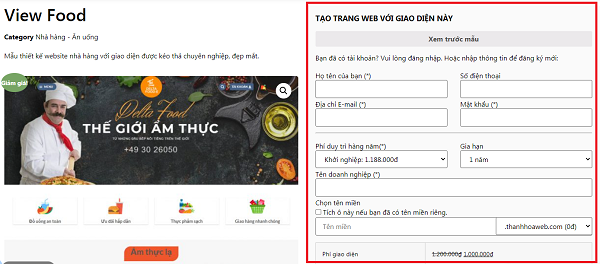
Trường hợp 2: Tự thiết kế giao diện website bằng cách Tạo nhanh trang.
- Tại trang Đăng ký có form tạo nhanh. Hãy điền đầy đủ các thông tin trong form như tên, số điện thoại, email, mật khẩu. Ở đây bạn nên sử dụng email thật để máy sẽ gửi thông báo đến trong trường hợp bạn quên mật khẩu.
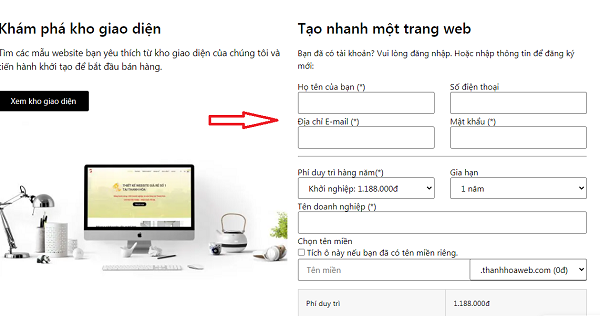
- Phần dưới là phí duy trì hằng năm và thời gian gia hạn cho website. Chúng tôi có cung cấp 2 gói là gói khởi nghiệp từ 1 triệu đồng/năm và gói doanh nghiệp từ 2 triệu/năm. Thời gian gia hạn tùy chọn từ 1 cho tới 10 năm.
- Điền tên doanh nghiệp và tên miền của website. Sau khi nhập tên miền, bạn có thể mở phần menu để chọn các đuôi phù hợp và chờ hệ thống xác nhận. Nếu thấy dòng chữ xanh “Tên miền hợp lệ. Bạn có thể sử dụng tên miền này!” thì tên bạn đặt đã được chấp nhận.
Lưu ý: Nếu bạn đã có tên miền trước đó thì tích chọn vào ô vuông. Nếu chưa có thì để trống.
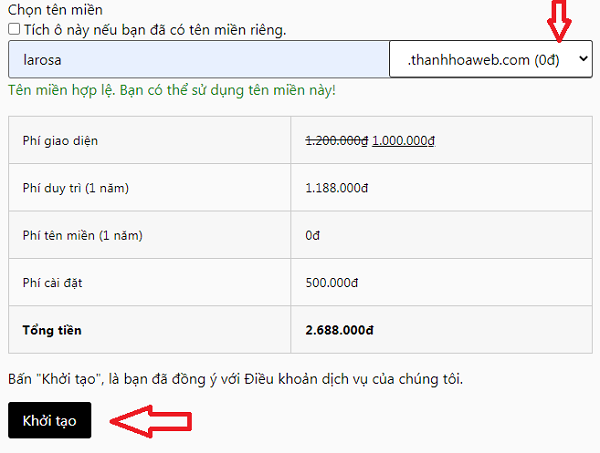
- Phía dưới cùng là 1 bảng tổng hợp bao bao gồm phí duy trì, phí tên miền, phí cài đặt và thời gian để giúp ban hình dung ra được 1 con số cụ thể nhất.
- Sau khi đã hoàn thành form đăng ký, bấm Khởi tạo và chờ vài phút để hệ thống tạo website cho bạn nhé.
Bước 3: Thiết lập mật khẩu và truy cập trang quản trị
- Nếu hệ thống sẽ thông báo Chúc mừng website của bạn đã được khởi tạo thì bạn đã thao tác thành công.
- Phần dưới là thông tin trang chủ, trang quản trị và tài khoản đăng nhập.
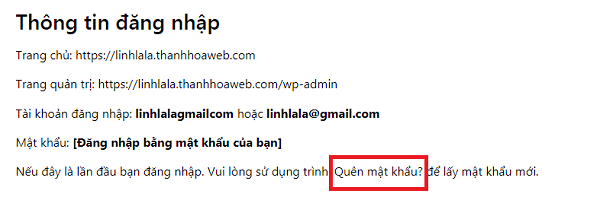
- Nếu đăng nhập lần đầu, bạn cần ấn vào trình Quên mật khẩu để thiết lập lại mật khẩu mới. Sau khi nhập email đăng ký, bạn cần mở mail ra, click vào đường link và tạo mật khẩu cho tài khoản.
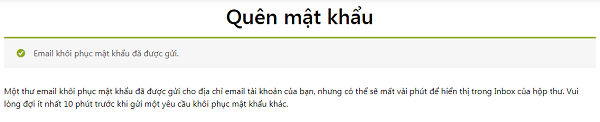
- Xác nhận lấy lại mật khẩu mới cho tài khoản
- Cuối cùng, truy cập vào trang quản trị ở phần thông tin đăng nhập với cấu trúc: tên miền/admin. Nhập email, mật khẩu vừa đổi là hoàn thành.
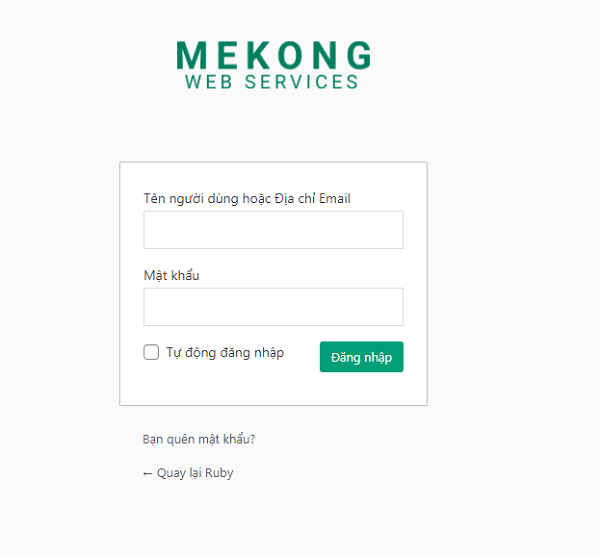
Bước 4: Mở trang quản trị web và bắt đầu thiết lập trang của bạn
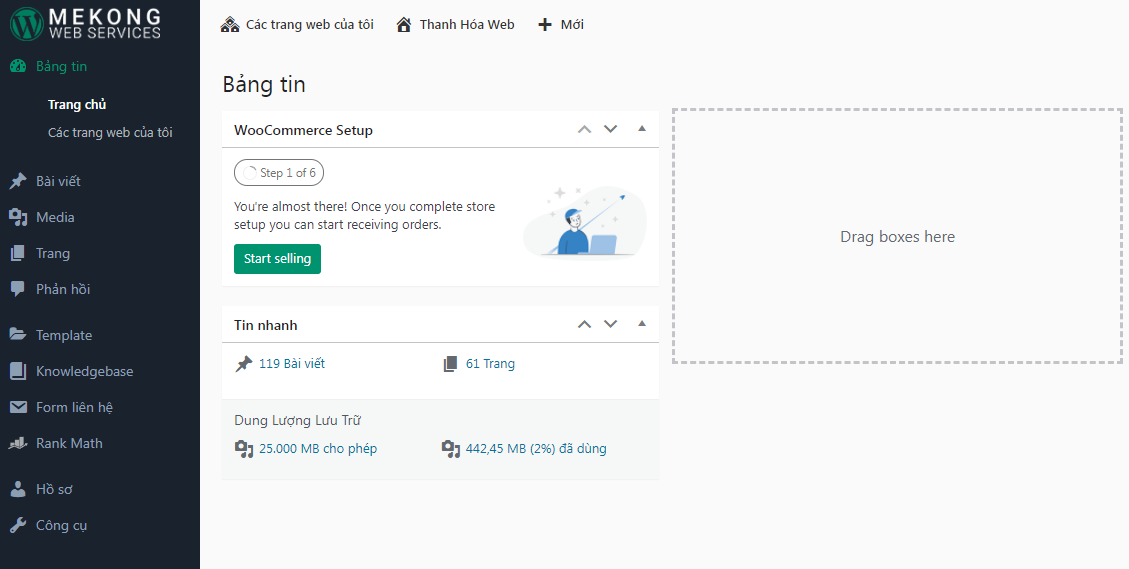
Trên đây là những thông tin hướng dẫn đăng ký website khi bạn chưa có tài khoản thành viên. Hy vọng sẽ giúp ích được cho các chủ kinh doanh tựt ạo website miễn phí bằng wordpress cho riêng mình. Ngoài ra nếu có vấn đề gì thắc mắc khi tạo website chuẩn seo hãy liên hệ với chúng tôi để được giải đáp nhé!
Tham khảo thêm các bài viết hữu ích tại: https://thanhhoaweb.vn/blog/